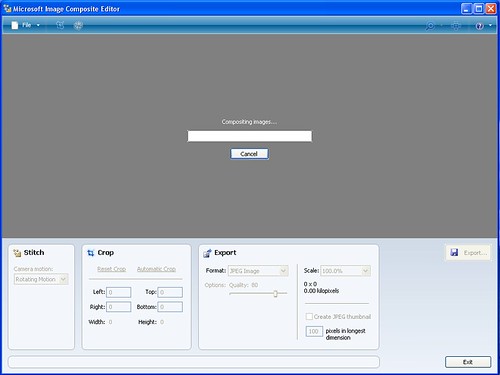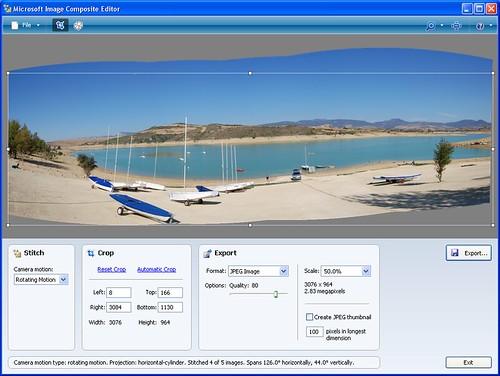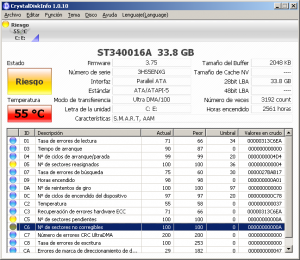Es bonita la foto, ¿eh? Pues realmente es bastante fácil de hacer, ya que lo único de lo que tenemos que preocuparnos es de hacer varias fotos en el lugar del cual queremos hacer la panorámica y luego en casa usar un pequeño programilla para formar la foto general.
El programa que he usado en este caso, y que solo está disponible para Windows es el Microsoft Image Composite Editor, que es de libre descarga (gratuito). Solo tenemos que descargarlo, instalarlo y ejecutarlo. Nos aparecerá la pantalla principal, a la cual tenemos que arrastrar las fotos que queramos unir.
Una vez arrastradas las fotos, el programa se pondrá a procesarlas, y dependiendo de la cantidad que se hayan incluido, le costará componerlas más o menos tiempo. Cuando termine, nos mostrará el resultado obtenido.
Solo queda recortar la foto, para evitar las manchas oscuras, y exportarlo a un fichero .jpg (por ejemplo) fácil de manejar.
Edit 17/02/2009: al parecer la página de descarga oficial del programa está un poco tonta y no funciona la mitad de las veces, así que dejo estos enlaces como “mirrors”: